04 容器操作:得心应手掌握 Docker 容器基本操作 前几天在咱们的社群里看到有同学在讨论,说面试的时候被问到容器和镜像的区别,有同学回答说没什么区别,也许是在开玩笑,不过这两者的区别很大。今天,我们就来看看容器的相关知识,比如什么是容器?容器的生命周期,以及容器常用的操作命令。学完之后你可以对比下与镜像的区别。
容器(Container)是什么?
容器是基于镜像创建的可运行实例,并且单独存在,一个镜像可以创建出多个容器。运行容器化环境时,实际上是在容器内部创建该文件系统的读写副本。 这将添加一个容器层,该层允许修改镜像的整个副本。如图 1 所示。
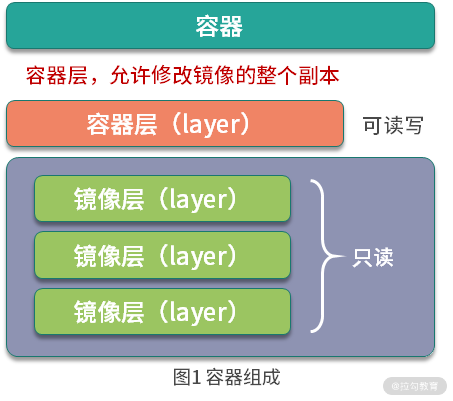
图1 容器组成
了解完容器是什么,接下来我们聊一聊容器的生命周期。
容器的生命周期
容器的生命周期是容器可能处于的状态,容器的生命周期分为 5 种。
- created:初建状态
- running:运行状态
- stopped:停止状态
- paused: 暂停状态
- deleted:删除状态
各生命周期之前的转换关系如图所示:
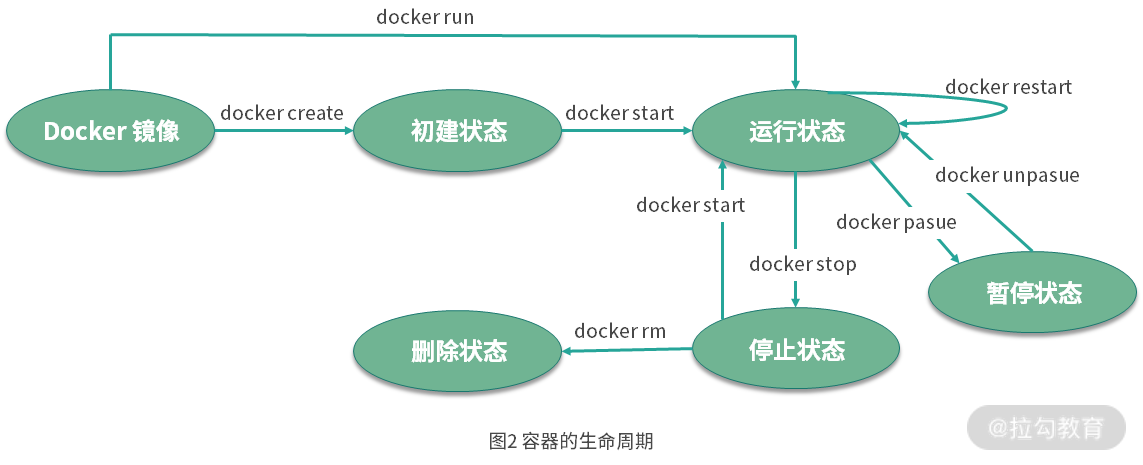
图2 容器的生命周期
通过
docker create 命令生成的容器状态为初建状态,初建状态通过
docker start 命令可以转化为运行状态,运行状态的容器可以通过
docker stop 命令转化为停止状态,处于停止状态的容器可以通过
docker start 转化为运行状态,运行状态的容器也可以通过
docker pause 命令转化为暂停状态,处于暂停状态的容器可以通过
docker unpause 转化为运行状态 。处于初建状态、运行状态、停止状态、暂停状态的容器都可以直接删除。
下面我通过实际操作和命令来讲解容器各生命周期间的转换关系。
容器的操作
容器的操作可以分为五个步骤:创建并启动容器、终止容器、进入容器、删除容器、导入和导出容器。下面我们逐一来看。
(1)创建并启动容器
容器十分轻量,用户可以随时创建和删除它。我们可以使用
docker create 命令来创建容器,例如: $ docker create -it –name=busybox busybox Unable to find image ‘busybox:latest’ locally latest: Pulling from library/busybox 61c5ed1cbdf8: Pull complete Digest: sha256:4f47c01fa91355af2865ac10fef5bf6ec9c7f42ad2321377c21e844427972977 Status: Downloaded newer image for busybox:latest 2c2e919c2d6dad1f1712c65b3b8425ea656050bd5a0b4722f8b01526d5959ec6 $ docker ps -a| grep busybox 2c2e919c2d6d busybox “sh” 34 seconds ago Created busybox
如果使用
docker create 命令创建的容器处于停止状态,我们可以使用
docker start 命令来启动它,如下所示。
$ docker start busybox $ docker ps CONTAINER ID IMAGE COMMAND CREATED STATUS PORTS NAMES d6f3d364fad3 busybox “sh” 16 seconds ago Up 8 seconds busybox
这时候我们可以看到容器已经处于启动状态了。 容器启动有两种方式:
- 使用
docker start 命令基于已经创建好的容器直接启动 。
- 使用
docker run 命令直接基于镜像新建一个容器并启动,相当于先执行
docker create 命令从镜像创建容器,然后再执行
docker start 命令启动容器。
使用
docker run 的命令如下: $ docker run -it –name=busybox busybox
当使用
docker run 创建并启动容器时,Docker 后台执行的流程为:
- Docker 会检查本地是否存在 busybox 镜像,如果镜像不存在则从 Docker Hub 拉取 busybox 镜像;
- 使用 busybox 镜像创建并启动一个容器;
- 分配文件系统,并且在镜像只读层外创建一个读写层;
- 从 Docker IP 池中分配一个 IP 给容器;
- 执行用户的启动命令运行镜像。
上述命令中, -t 参数的作用是分配一个伪终端,-i 参数则可以终端的 STDIN 打开,同时使用 -it 参数可以让我们进入交互模式。 在交互模式下,用户可以通过所创建的终端来输入命令,例如: $ ps aux PID USER TIME COMMAND 1 root 0:00 sh 6 root 0:00 ps aux
我们可以看到容器的 1 号进程为 sh 命令,在容器内部并不能看到主机上的进程信息,因为容器内部和主机是完全隔离的。同时由于 sh 是 1 号进程,意味着如果通过 exit 退出 sh,那么容器也会退出。所以对于容器来说,杀死容器中的主进程,则容器也会被杀死。
(2)终止容器
容器启动后,如果我们想停止运行中的容器,可以使用
docker stop 命令。命令格式为 docker stop [-t|–time[=10]]。该命令首先会向运行中的容器发送 SIGTERM 信号,如果容器内 1 号进程接受并能够处理 SIGTERM,则等待 1 号进程处理完毕后退出,如果等待一段时间后,容器仍然没有退出,则会发送 SIGKILL 强制终止容器。 $ docker stop busybox busybox
如果你想查看停止状态的容器信息,你可以使用 docker ps -a 命令。
$ docker ps -a CONTAINERID IMAGE COMMAND CREATED STATUS PORTS NAMES 28d477d3737a busybox “sh” 26 minutes ago Exited (137) About a minute ago busybox
处于终止状态的容器也可以通过
docker start 命令来重新启动。
$ docker start busybox busybox $ docker ps CONTAINER ID IMAGE COMMAND CREATED STATUS PORTS NAMES 28d477d3737a busybox “sh” 30 minutes ago Up 25 seconds busybox
此外,
docker restart 命令会将一个运行中的容器终止,并且重新启动它。
$ docker restart busybox busybox $ docker ps CONTAINER ID IMAGE COMMAND CREATED STATUS PORTS NAMES 28d477d3737a busybox “sh” 32 minutes ago Up 3 seconds busybox
(3)进入容器
处于运行状态的容器可以通过
docker attach 、
docker exec 、
nsenter 等多种方式进入容器。
- 使用
docker attach 命令进入容器
使用 docker attach ,进入我们上一步创建好的容器,如下所示。 $ docker attach busybox / /# ps aux PID USER TIME COMMAND 1 root 0:00 sh 7 root 0:00 ps aux / /#
注意:当我们同时使用
docker attach 命令同时在多个终端运行时,所有的终端窗口将同步显示相同内容,当某个命令行窗口的命令阻塞时,其他命令行窗口同样也无法操作。 由于
docker attach 命令不够灵活,因此我们一般不会使用
docker attach 进入容器。下面我介绍一个更加灵活的进入容器的方式
docker exec
- 使用 docker exec 命令进入容器
Docker 从 1.3 版本开始,提供了一个更加方便地进入容器的命令
docker exec ,我们可以通过
docker exec -it CONTAINER 的方式进入到一个已经运行中的容器,如下所示。 $ docker exec -it busybox sh / /# ps aux PID USER TIME COMMAND 1 root 0:00 sh 7 root 0:00 sh 12 root 0:00 ps aux
我们进入容器后,可以看到容器内有两个
sh 进程,这是因为以
exec 的方式进入容器,会单独启动一个 sh 进程,每个窗口都是独立且互不干扰的,也是使用最多的一种方式。
(4)删除容器
我们已经掌握了用 Docker 命令创建、启动和终止容器。那如何删除处于终止状态或者运行中的容器呢?删除容器命令的使用方式如下:
docker rm [OPTIONS] CONTAINER [CONTAINER…] 。
如果要删除一个停止状态的容器,可以使用
docker rm 命令删除。 docker rm busybox
如果要删除正在运行中的容器,必须添加 -f (或 –force) 参数, Docker 会发送 SIGKILL 信号强制终止正在运行的容器。
docker rm -f busybox
(5)导出导入容器
- 导出容器
我们可以使用
docker export CONTAINER 命令导出一个容器到文件,不管此时该容器是否处于运行中的状态。导出容器前我们先进入容器,创建一个文件,过程如下。
首先进入容器创建文件 docker exec -it busybox sh cd /tmp && touch test
然后执行导出命令
docker export busybox > busybox.tar
执行以上命令后会在当前文件夹下生成 busybox.tar 文件,我们可以将该文件拷贝到其他机器上,通过导入命令实现容器的迁移。
- 导入容器
通过
docker export 命令导出的文件,可以使用
docker import 命令导入,执行完
docker import 后会变为本地镜像,最后再使用
docker run 命令启动该镜像,这样我们就实现了容器的迁移。
| 导入容器的命令格式为 docker import [OPTIONS] file | URL [REPOSITORY[:TAG]]。接下来我们一步步将上一步导出的镜像文件导入到其他机器的 Docker 中并启动它。 |
首先,使用
docker import 命令导入上一步导出的容器 docker import busybox.tar busybox:test
此时,busybox.tar 被导入成为新的镜像,镜像名称为 busybox:test 。下面,我们使用
docker run 命令启动并进入容器,查看上一步创建的临时文件
docker run -it busybox:test sh / /# ls /tmp/ test
可以看到我们之前在 /tmp 目录下创建的 test 文件也被迁移过来了。这样我们就通过
docker export 和
docker import 命令配合实现了容器的迁移。
结语
到此,我相信你已经了解了容器的基本概念和组成,并已经熟练掌握了容器各个生命周期操作和管理。那容器与镜像的区别,你应该也很清楚了。镜像包含了容器运行所需要的文件系统结构和内容,是静态的只读文件,而容器则是在镜像的只读层上创建了可写层,并且容器中的进程属于运行状态,容器是真正的应用载体。
那你知道为什么容器的文件系统要设计成写时复制(如图 1 所示),而不是每一个容器都单独拷贝一份镜像文件吗?思考后,可以把你的想法写在留言区。
参考资料
https://learn.lianglianglee.com/%e4%b8%93%e6%a0%8f/%e7%94%b1%e6%b5%85%e5%85%a5%e6%b7%b1%e5%90%83%e9%80%8f%20Docker-%e5%ae%8c/04%20%20%e5%ae%b9%e5%99%a8%e6%93%8d%e4%bd%9c%ef%bc%9a%e5%be%97%e5%bf%83%e5%ba%94%e6%89%8b%e6%8e%8c%e6%8f%a1%20Docker%20%e5%ae%b9%e5%99%a8%e5%9f%ba%e6%9c%ac%e6%93%8d%e4%bd%9c.md
更多学习
更多实时资讯,前沿技术,生活趣事。尽在【老马啸西风】
交流社群:[交流群信息](https://mp.weixin.qq.com/s/rkSvXxiiLGjl3S-ZOZCr0Q)
